Möchten Sie Ihre Lieblingsvideos herunterladen, egal welche Website Sie verwenden? In diesem Fall müssen Sie dieses Tutorial lesen. Dieser Beitrag wurde erstellt, um allen Benutzern den besten Weg beizubringen, verschiedene Videos auf jeder Website schnell herunterzuladen. Wir haben verschiedene Möglichkeiten angeboten, z. B. das Herunterladen von Videos über einen Browser, die Verwendung der Chrome-Erweiterung und mehr. Wenn Sie alle Informationen auf einmal erhalten möchten, gibt es einen Grund für Sie, Teil dieses Beitrags zu sein. Lesen Sie daher dieses Tutorial, um die besten Möglichkeiten zu erfahren, Laden Sie Videos von jeder Website herunter.
Teil 1. Laden Sie Videos von beliebigen Websites mit Online-Downloadern herunter
Verwenden des kostenlosen Online-Video-Downloaders
Wenn Sie Ihre Videos schnell herunterladen möchten, verwenden Sie die Kostenloser Online-Video-Downloader. Mit diesem Online-Tool können Sie Ihr Video herunterladen, indem Sie den Link einfügen. Damit können Sie Ihr Video problemlos auf Ihren Computer übertragen. Das Gute daran ist, dass Sie alle Funktionen des Tools nutzen können, da die Benutzeroberfläche verständlich und unkompliziert ist. Darüber hinaus können Sie mit dem Tool die Video-Tag-Daten bearbeiten, um alle Parameter nach Ihren Wünschen zu ändern. Außerdem können Sie Videos von jeder Website abrufen, z. B. Dailymotion, YouTube, Facebook, Instagram und mehr. Um ein beliebiges Video von einer Website herunterzuladen, befolgen Sie die nachstehenden Schritte.
Schritt 1Holen Sie sich zunächst die Video-URL, die Sie von einer beliebigen Website herunterladen möchten. Greifen Sie anschließend auf den kostenlosen Online-Video-Downloader zu. Fügen Sie dann den Videolink aus dem Textfeld ein und klicken Sie auf Herunterladen.
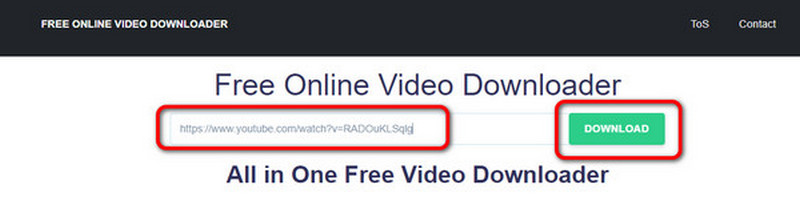
Schritt 2Eine weitere Webseite wird auf Ihrem Bildschirm angezeigt. Sie können den Dateinamen, die Tag-Daten und andere Parameter bearbeiten. Klicken Sie auf Herunterladen um das Video vollständig auf Ihrem Computer zu speichern.
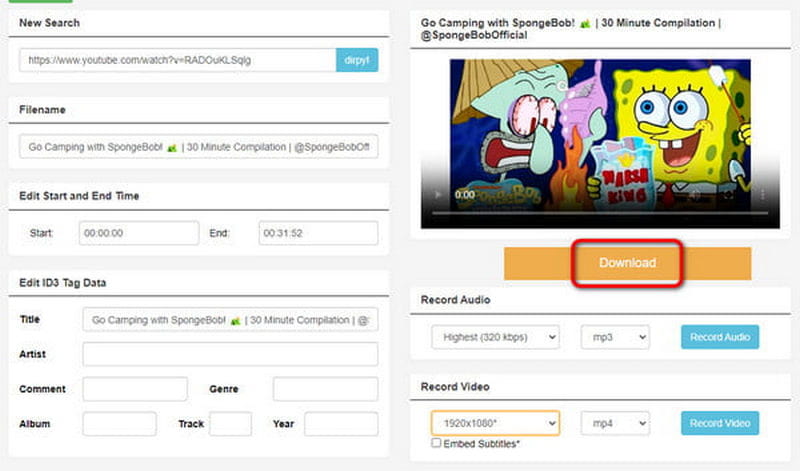
Laden Sie Videos online mit dem Video Downloader herunter
Video-Downloader ist ein weiteres zuverlässiges Tool, mit dem Sie Videos von jeder Website herunterladen können. Sie können sich auf dieses Tool verlassen, da es auch mit verschiedenen Websites zurechtkommt, insbesondere beim Abrufen und Kopieren des Videolinks, den Sie herunterladen möchten. Es bietet auch eine einfache Möglichkeit zum Herunterladen von Videos, sodass es für alle Benutzer geeignet ist. Der einzige Nachteil dieses Tools besteht darin, dass es manchmal vorkommt, dass das Tool das Video nicht richtig herunterlädt, insbesondere wenn Sie eine schlechte Internetverbindung haben. Wenn Sie die Funktionen dieses Tools ausprobieren möchten, lesen Sie die folgenden Schritte, um zu erfahren, wie Sie jedes Video von jeder Website herunterladen können.
Schritt 1Gehen Sie auf eine beliebige Website und kopieren Sie den Link zum Video. Anschließend können Sie mit dem folgenden Verfahren fortfahren.
Schritt 2Drücke den Jeder Video-Downloader Funktion aus dem Video-Downloader Hauptseite. Danach erscheint eine weitere Webseite auf Ihrem Bildschirm.
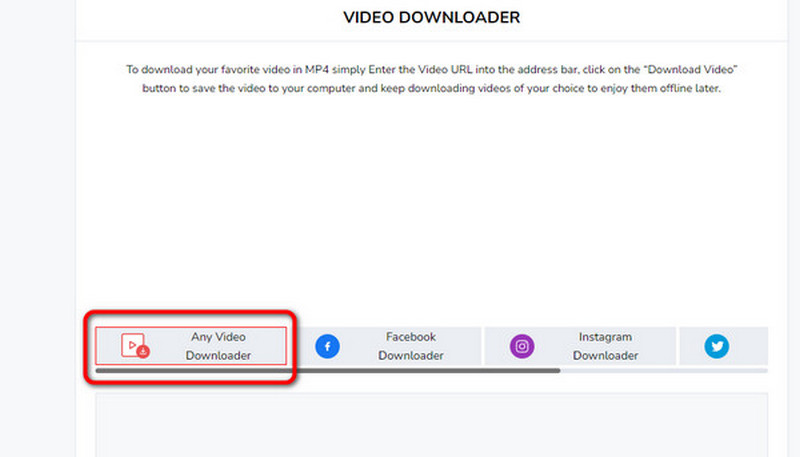
Schritt 3Fügen Sie den kopierten Videolink für den letzten Schritt in das Textfeld ein. Klicken Sie dann auf Herunterladen Schaltfläche. Sobald Sie dies getan haben, befindet sich das Video auf Ihrem Gerät.
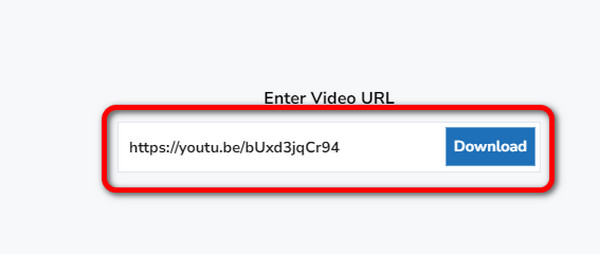
Teil 2. Laden Sie Videos von beliebigen Websites mit Chrome-Erweiterungen herunter
Herunterladen von Videos mit der Erweiterung „Video Downloader Plus“
Die Video-Downloader Plus ist eine der besten Chrome-Erweiterungen, die Sie zum Herunterladen von Videos von jeder Website bekommen können. Das Tool ist einfach und kostenlos zu verwenden, was es zu einem guten Online-Video-Downloader macht. Abgesehen davon können Sie ein Format und eine Videoqualität auswählen, die Ihren Vorlieben entspricht. Aber warten Sie, es gibt noch mehr. Video Downloader Plus kann das Video schneller herunterladen als andere Downloader, sodass Sie Ihr Video sofort nach dem Herunterladen erhalten. Wenn Sie der Meinung sind, dass dieses Tool erforderlich ist, laden wir Videos kostenlos von jeder Website herunter.
Schritt 1Rufen Sie in Ihrem Browser die Video-Downloader Plus Erweiterung. Klicken Sie dann auf Zu Chrome hinzufügen um es in Ihre Erweiterungen einzufügen.
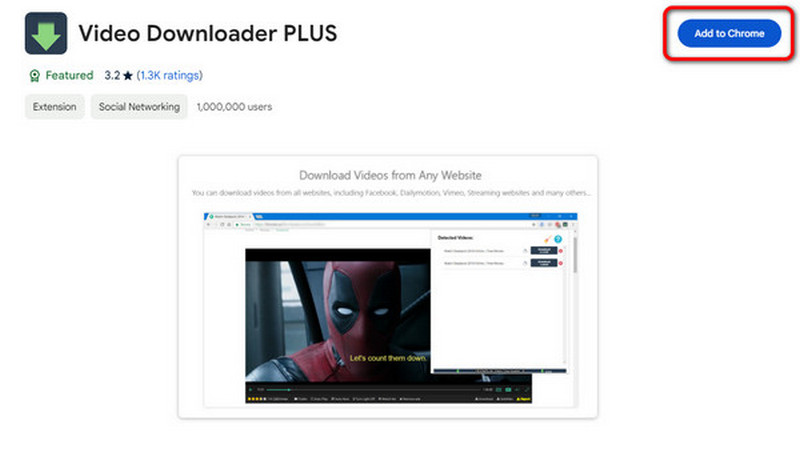
Schritt 2Danach können Sie mit dem Video fortfahren, das Sie herunterladen möchten. Gehen Sie dann in die obere Ecke der Webseite und klicken Sie auf Verlängerung drücken und auswählen Video-Downloader Plus.
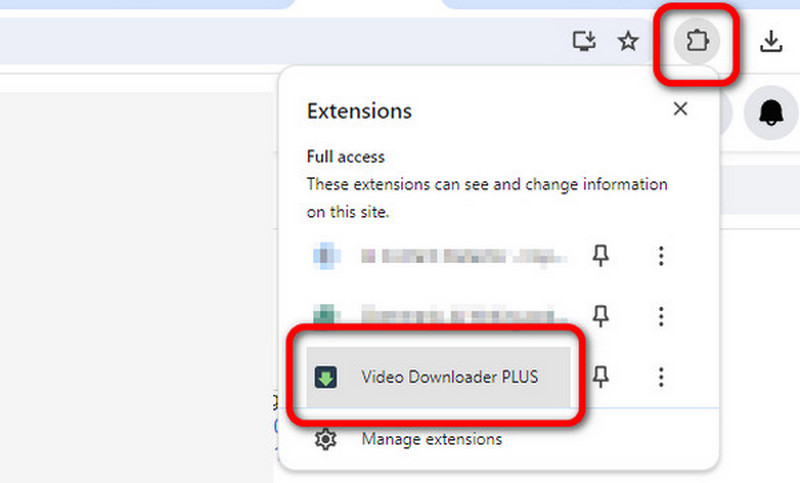
Schritt 3Danach sehen Sie das Video auf der Erweiterung. Klicken Sie auf Herunterladen um mit dem Herunterladen des Videos zu beginnen. Danach sind Sie fertig. Sie können das heruntergeladene Video jetzt auf Ihrem Computer abspielen.
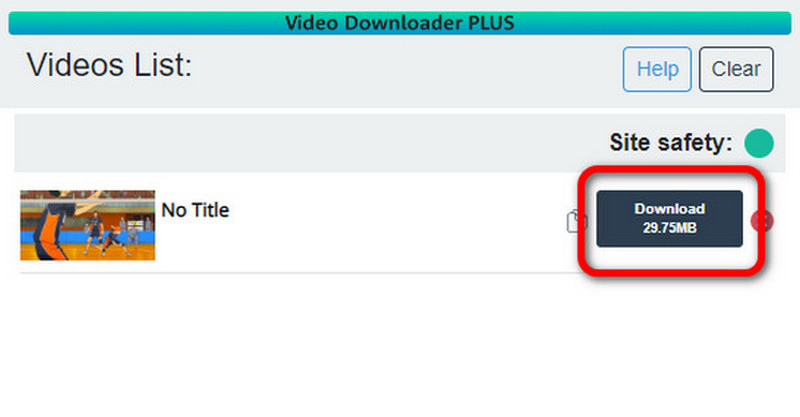
Herunterladen von Videos mit der Erweiterung „Video DownloadHelper“
Wenn Sie immer noch nach einer anderen Chrome-Erweiterung suchen, um Videos von einer beliebigen Website herunterzuladen, verpassen Sie nicht die Video-DownloadHelper. Wie die andere Erweiterung, die wir besprochen haben, ist der Downloadvorgang einfach und schnell. Außerdem ist es kostenlos, sodass Sie kein Geld ausgeben müssen, um Ihre Lieblingsvideos herunterzuladen. Das Tool unterstützt auch verschiedene Videoformate und Auflösungen bis zu 1080p. Um Streaming-Videos von einer beliebigen Website herunterzuladen, sehen Sie sich die Details unten an.
Schritt 1Nachdem Sie die Erweiterung „Video DownloadHelper“ hinzugefügt haben, können Sie jede Website mit Ihrem gewünschten Video besuchen.
Schritt 2Dann gehen Sie zu Verlängerung und wählen Sie die Video-DownloadHelper Erweiterung. Nachdem Sie die Erweiterung ausgewählt haben, wird das Video angezeigt, das Sie herunterladen möchten.
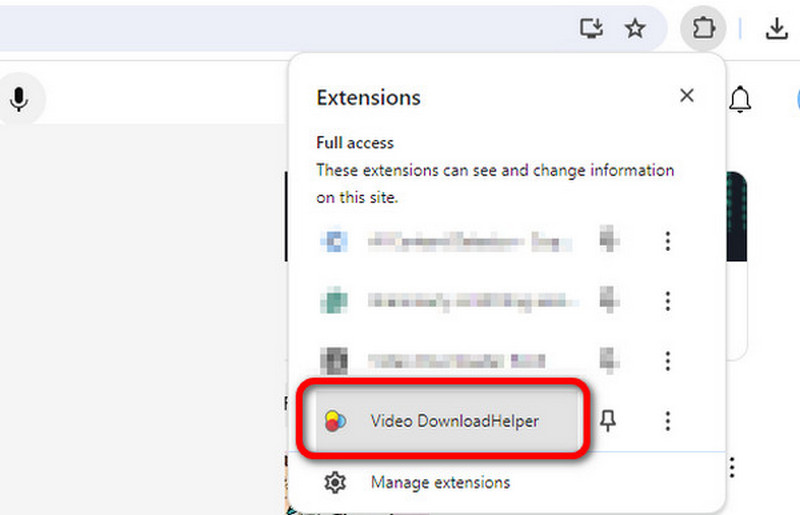
Schritt 3Klicken Sie abschließend auf das Herunterladen Schaltfläche, um den Download des Videos zu starten.
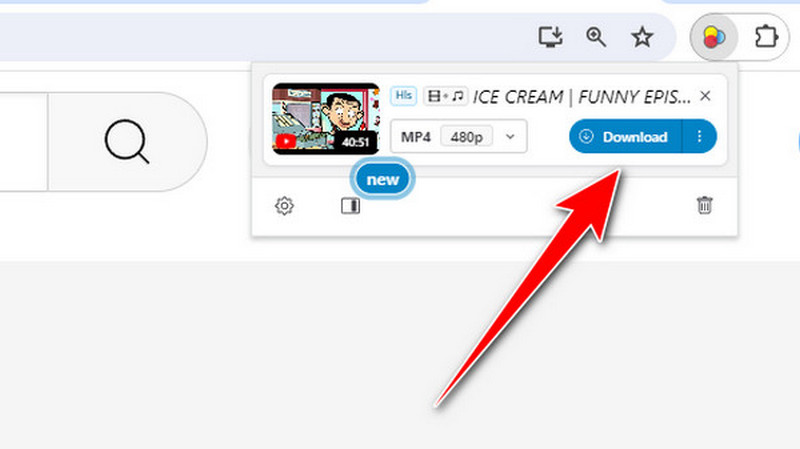
Teil 3. Nehmen Sie Videos von jeder Website in bester Videoqualität auf
Neben dem Herunterladen gibt es noch eine weitere praktische Möglichkeit, das Video abzurufen: die Bildschirmaufzeichnung. Wenn Sie also den besten Bildschirmaufzeichnungsprozess kennenlernen möchten, finden Sie in diesem Abschnitt die besten Einblicke. Wir zeigen Ihnen, wie Sie das Video auf Ihrem Bildschirm mithilfe der AVAide Bildschirmrekorder. Es ist ein Offline-Programm, mit dem Sie Ihren Computerbildschirm problemlos aufzeichnen können. Außerdem bietet es verschiedene Möglichkeiten zur Bildschirmaufzeichnung. Sie können die Option „Vollbild“ verwenden, um Ihren gesamten Bildschirm aufzuzeichnen. Außerdem können Sie mit „Benutzerdefiniert“ den Bildschirm anpassen. Und was es einzigartig macht, ist, dass Sie Ihr aufgezeichnetes Video im Abschnitt „Vorschau“ bearbeiten können. Sie können das Video mit verschiedenen Funktionen wie Cutter, Trimmer, Splitter, Metadateneditor usw. verbessern. Wenn Sie also die Funktionen des Programms genauer erkunden möchten, empfehlen wir Ihnen, es sofort zu verwenden. Sie können die folgenden einfachen Schritte verwenden, um das Video aufzunehmen.
Schritt 1Drücke den Kostenfreier Download Schaltfläche, um einfach auf das Programm auf Ihrem Computer zuzugreifen. Starten Sie dann den Aufnahmevorgang.

Versuch's jetzt Für Windows 7 oder höher
 Sicherer Download
Sicherer Download
Versuch's jetzt Für Mac OS X 10.13 oder höher
 Sicherer Download
Sicherer DownloadSchritt 2Sie können wählen zwischen Voll Option zum Aufzeichnen des gesamten Bildschirms, wenn die Benutzeroberfläche angezeigt wird. Wenn Sie den Bildschirm anpassen möchten, wählen Sie die Brauch Möglichkeit.
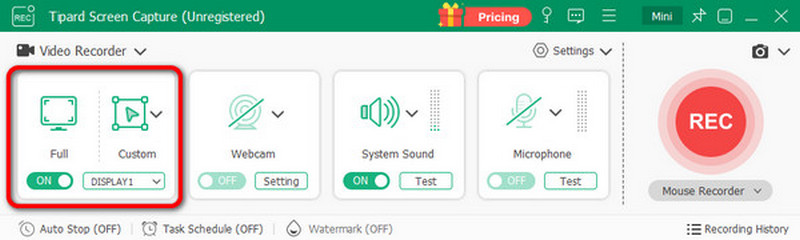
Schritt 3Klicken Sie danach auf die AUFN , um den Aufnahmevorgang zu starten. Stellen Sie sicher, dass Ihr Video eingestellt ist, da die Aufnahme nach dem 3-Sekunden-Countdown beginnt. Wenn Sie mit der Aufnahme fertig sind, klicken Sie auf Rot Taste.
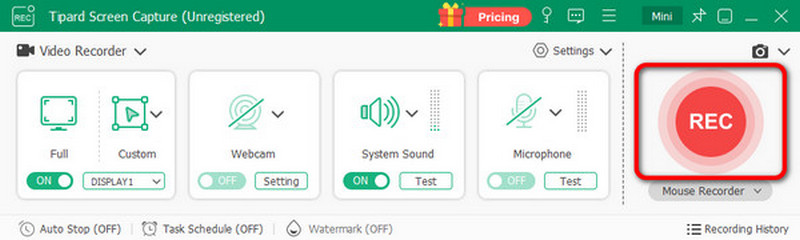
Schritt 4Von dem Vorherige Abschnitt können Sie das aufgenommene Video überprüfen. Sie können das Video auch nach Ihren Wünschen bearbeiten. Um das Video zu speichern, klicken Sie auf das Export Taste.
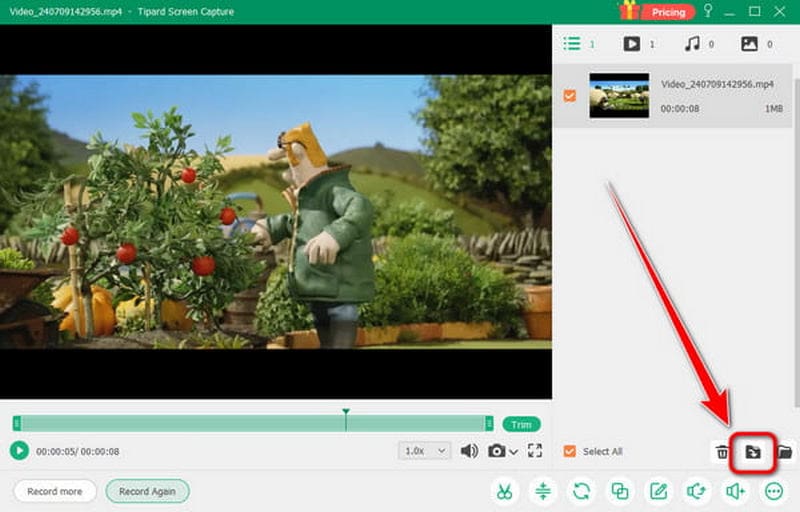
Zu Laden Sie jedes Video von jeder Website herunter, sollten Sie diesen gesamten Inhalt lesen. Wir haben zahlreiche Methoden bereitgestellt, die Sie überprüfen können, um Ihr Hauptziel zu erreichen. Wenn Sie außerdem ein Video durch Aufzeichnen erhalten möchten, verwenden Sie den AVAide Screen Recorder. Dieser Offline-Recorder bietet Ihnen alle erforderlichen Funktionen, um das gewünschte Ergebnis zu erzielen, und macht die Software robust und zuverlässig.
Nehmen Sie Bildschirm, Audio, Webcam, Gameplay, Online-Meetings sowie den iPhone-/Android-Bildschirm auf Ihrem Computer auf.




